Ilægning af papir
ID for FAQ: 8201133000
Udgivelsesdato: 22 juli 2011
Løsning:
Papirkilder til ilægning af papir
Maskinen har to papirkilder til papirfremføring; kassette og bagerste bakke.Du kan lægge papir i den ene eller den anden papirkilde, afhængigt af den anvendte papirstørrelse og medietype. Papir fremføres fra kassetten eller den bagerste bakke afhængigt af den valgte sidestørrelse eller medietype.
-> [ Medietyper, der kan bruges ]
REFERENCE
Ved udskrivning skal du vælge den korrekte sidestørrelse og medietype. Hvis du vælger den forkerte sidestørrelse eller medietype, vil maskinen måske indføre papiret fra den forkerte papirkilde eller ikke udskrive med den korrekte udskriftskvalitet.
Detaljer om ilægning af papir i hver papirkilde finder du herunder.
-> [ Ilægning af almindeligt papir i kassetten ] på denne webside.
-> [ Ilægning af fotopapir i den bagerste bakke ] på denne webside.
-> [ Ilægning af konvolutter i den bagerste bakke ]
- Ilægning af almindeligt papir i kassetten
Når du bruger almindeligt papir i A4, B5, A5 eller Letter-format, skal du lægge det i kassetten.
Maskinen indfører automatisk papiret fra kassetten, hvis der vælges almindeligt papir (A4, B5, A5 eller Letter-størrelse) i udskriftsindstillingerne med kontrolpanelet eller printerdriveren under udskrivning.
Du kan læse mere om, hvordan du ændrer indstillingen af papirkilde nedenfor.
- Ilægning af fotopapir/konvolutter i den bagerste bakke
Når du bruger fotopapir, skal det lægges i den bagerste bakke.
Maskinen vil automatisk indføre papiret fra den bagerste bakke ved kun at vælge andre medietyper end almindeligt papir såsom fotopapir i udskriftsindstillingerne på kontrolpanelet eller printerdriveren under udskrivning.
Når du bruger almindeligt papir i andet end A4, B5, A5 eller Letter-format, skal du også lægge det i den bagerste bakke.
Ilægning af almindeligt papir i kassetten
Du kan kun ilægge almindeligt papir i A4, B5, A5 eller Letter-størrelse i kassetten.Læg andre papirstørrelser eller -typer i den bagerste bakke.
REFERENCE
Råd om udskrivning på almindeligt papir
- Det anbefales at bruge originalt fotopapir fra Canon ved udskrivning af fotos.
Der er oplysninger om originalt papir fra Canon i [ Medietyper, der kan bruges ].
- Du kan bruge almindeligt kopipapir.
Du kan se flere oplysninger om den papirstørrelse og papirvægt, der kan anvendes i denne maskine, i [ Medietyper, der kan bruges ] .
1. Klargør papir.
Tilret papirets kanter. Glat papiret ud, hvis det er bøjet.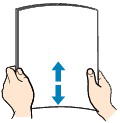
REFERENCE
- Ret papirets kanter ind, før du lægger det i. Hvis papiret lægges i uden at rette kanterne ind, kan det medføre papirstop.
- Hvis papiret er bøjet, skal du holde papiret i de bøjede hjørner over for hinanden og bøje det forsigtigt i den modsatte retning, indtil det er helt fladt.
Yderligere oplysninger om, hvordan du glatter krøllet papir, finder du i [ Læg papiret i, efter at det er glattet ud. ].
2. Læg papiret i.
(1) Træk kassetten ud af maskinen.
(2) Skub papirstyret (A) for at justere det med sideformatmærket.
Papirstyret (A) stopper, når det er justeret med det tilhørende sideformatmærke.
(3) Ilæg papirstakken MED UDSKRIFTSSIDEN NEDAD og FORKANTEN MOD DEN FJERNESTE SIDE, og juster den mod kassettens højre side.
REFERENCE
- Der kan være et lille mellemrum mellem papirstyret (A) og papirstakken.
(4) Skub papirstyret (B) til venstre for at justere det helt med papirstakken.
REFERENCE
- Læg ikke mere papir i end til mærket for maksimal kapacitet (C).
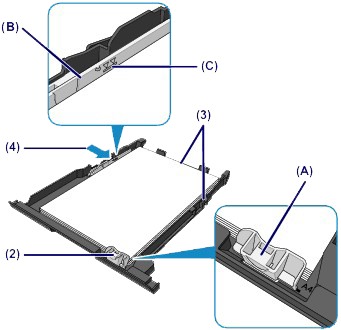
(5) Sæt kassetten ind i maskinen.
Skub kassetten helt ind i maskinen.
3. Åbn forsigtigt udbakken til papir, og åbn derefter forlængeren til udbakken.
REFERENCE
Efter ilægning af papir
- Vælg størrelse og type for det ilagte papir i skærmbilledet til udskriftsindstillinger i kontrolpanelet eller printerdriveren.
Ilægning af fotopapir i den bagerste bakke
IMPORTANT
- Hvis du beskærer almindeligt papir til små størrelser som f.eks. 10 x 15 cm (4" x 6"), 101,6 x 203,2 mm (4" x 8"), 13 x 18 cm (5" x 7") eller 55,0 x 91,0 mm (2,16" x 3,58") (kreditkortformat) til en testudskrivning, kan det medføre papirstop.
1. Klargør papir.
Tilret papirets kanter. Glat papiret ud, hvis det er bøjet.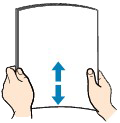
REFERENCE
- Ret papirets kanter ind, før du lægger det i. Hvis papiret lægges i uden at rette kanterne ind, kan det medføre papirstop.
- Hvis papiret er bøjet, skal du holde papiret i de bøjede hjørner over for hinanden og bøje det forsigtigt i den modsatte retning, indtil det er helt fladt.
Yderligere oplysninger om, hvordan du glatter krøllet papir, finder du i [ Læg papiret i, efter at det er glattet ud. ].
- Hvis du bruger Photo Paper Plus Semi-gloss SG-201, og papiret er bøjet, skal du ilægge et ark ad gangen, som det er. Hvis du ruller dette papir sammen for at glatte det ud, kan der opstå revner i papirets overflade, så udskriftskvaliteten forringes.
2. Læg papiret i.
(1) Åbn papirstøtten, løft den, og vip den bagover.
(2) Åbn forsigtigt udbakken til papir, og åbn derefter forlængeren til udbakken.
(3) Skub til papirstyrene (A) for at åbne dem, og læg papiret i midten af den bagerste bakke MED UDSKRIFTSSIDEN OPAD.
(4) Skub papirstyrene (A) for at justere dem med begge sider af papirstakken.
Skub ikke papirstyrene for hårdt imod papiret. Ellers bliver papiret måske ikke fremført korrekt.
IMPORTANT
- Ilæg altid papir i stående papirretning (B). Hvis papiret ilægges i liggende papirretning (C), kan det medføre papirstop.
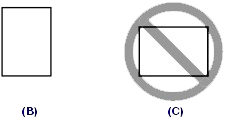
REFERENCE
- Læg ikke mere papir i end til mærket for maksimal kapacitet (D).
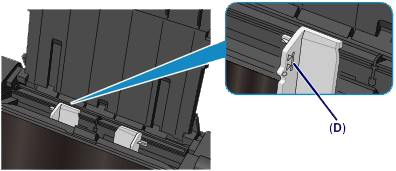
REFERENCE
Efter ilægning af papir
- Vælg størrelse og type for det ilagte papir i skærmbilledet til udskriftsindstillinger i kontrolpanelet eller printerdriveren.
Berørte modeller
- PIXMA MG5340
- PIXMA MG5350